- Neučitavanje feeda vijesti na Facebooku može izazvati puno stresa, pogotovo ako želite stupiti u kontakt sa svojim prijateljima i obitelji.
- Ako naiđete na problem s feedom vijesti na Facebooku koji se ne učitava pravilno, spriječit ćete da vidite postove i ažuriranja svojih mrežnih prijatelja.
- Da biste osigurali ispravnu upotrebu usluga, provjerite jesu li postavke feeda vijesti točne.
- Brisanje svih kolačića i predmemorije iz vašeg preglednika također se pokazalo od pomoći u ovom pitanju.

Ovaj softver će popraviti uobičajene računalne pogreške, zaštititi vas od gubitka datoteka, zlonamjernog softvera, kvara hardvera i optimizirati vaše računalo za maksimalne performanse. Riješite probleme s računalom i uklonite viruse sada u 3 jednostavna koraka:
- Preuzmite alat za popravak računala Restoro koji dolazi s patentiranim tehnologijama (patent dostupan ovdje).
- Klik Započni skeniranje kako biste pronašli probleme sa sustavom Windows koji bi mogli uzrokovati probleme s računalom.
- Klik Popravi sve za rješavanje problema koji utječu na sigurnost i performanse vašeg računala
- Restoro je preuzeo 0 čitatelji ovog mjeseca.
Ako se spremate pomicati po vijestima Facebook i jednostavno se ne učitava ispravno, ovaj problem može imati razne razloge.
Od Facebook smetnji do trenutne vremenske zone, ako imate vijesti problemi s učitavanjem na Facebooku ih često možete sami popraviti. U nastavku se na 6 jednostavnih načina objašnjava što možete učiniti.
Kako mogu riješiti probleme sa feedom vijesti na Facebooku?
1. Provjerite postavke Feed vijesti
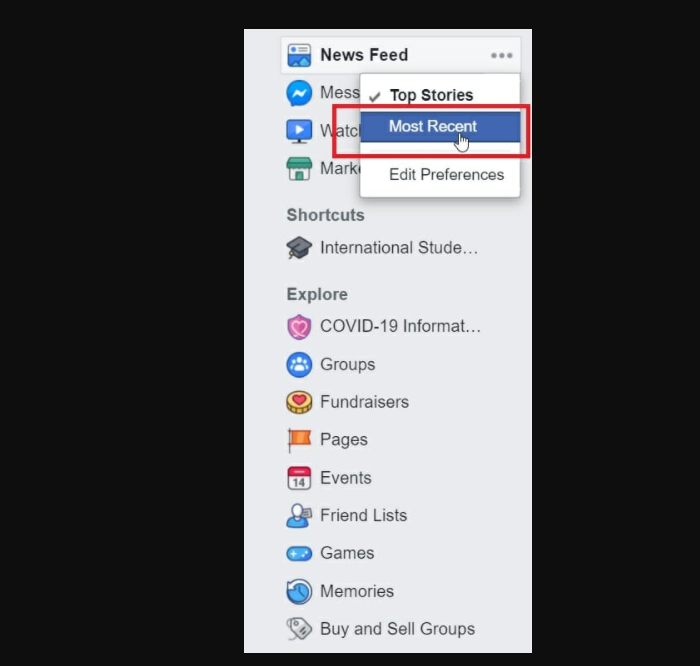
- Idite na glavnu stranicu Facebook.
- Pronađite lijevu stranu zaslona Feed vijesti titula.
- Klikni na tri točkice.
- S padajućeg popisa možete odabrati koju vrstu vijesti želite.
- Kliknite na Najvažnije vijesti ili Najnovije, po želji.
2. Ponovo pokrenite aplikaciju

Ponovno pokretanje je najlakša opcija ako se feed vijesti nije učitao pravilno. Prvo, možete pokušati jednostavno ponovno pokrenuti Facebook.
Ako to ne uspije, trebali biste ponovo pokrenuti preglednik koji koristite. U nuždi vam može pomoći i potpuno ponovno pokretanje računala.
3. Izbrišite kolačiće i predmemoriju
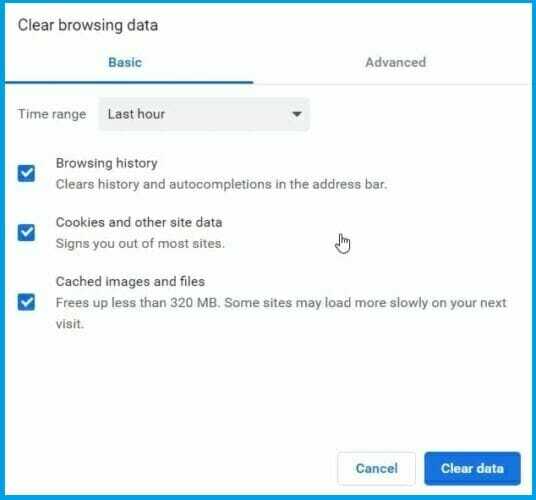
Obriši kolačiće
- Otvorena Google Chrome.
- Ići Postavke, i ispod Privatnost i sigurnost, stavite kvačicu ispred Kolačići i drugi podaci web mjesta.
- Možete odabrati vremenski raspon za koji želite da se podaci brišu.
- Kliknite na Obriši podatke.
Očistite predmemorije
- Otvorena Google Chromei idite na izbornik u tri točke.
- Odaberi Postavkei ispod Privatnost i sigurnost, kliknite na Izbrišite podatke preglednika.
- Možete odabrati vremenski raspon za koji želite da se podaci brišu.
- Potvrdite sa Obriši podatke.
Ponekad se može dogoditi da se podaci pogrešno pohrane u predmemoriju. Postoje i kolačići koji mogu uzrokovati smetnje na Facebooku. Da biste riješili ovaj problem, morate očistiti predmemoriju ili kolačiće.
4. Koristite HTTPS

Drugi uobičajeni razlog problema je taj što sigurno pregledavanje nije dostupno svim članovima Facebooka. Primjerice, aplikacija Facebook nema ovu značajku.
Dakle, ako Facebook prema zadanim postavkama surfa u sigurnom načinu rada, to može stvoriti probleme prilikom prebacivanja između HTTP-a i naprijed-natrag HTTPS.
Da biste riješili taj problem, upišite https://www.facebook.com/ u traci za pretraživanje vašeg preglednika.
5. Provjerite postavke vremena

Ako postavke datuma i vremena na vašem računalu nisu točne, web stranica Facebooka prikazat će se pogrešno, iako imate dobru internetsku vezu.
Stoga provjerite postavke sustava i po potrebi postavite trenutnu vremensku zonu.
6. Omogućite JavaScript

- Otvorena Google Chromei idite na izbornik u tri točke.
- Odaberi Postavke.
- Pod, ispod Privatnost i sigurnost, odaberite Postavke web mjesta.
- Kliknite na JavaScript.
- Aktivirajte klizač tako da Dopušteno (preporučeno) pojavljuje se.
Ako JavaScript je deaktiviran u vašem pregledniku, to može dovesti do problema pri prikazivanju web stranica.
Stoga biste trebali provjeriti postavku i aktivirati je ako je potrebno.
 I dalje imate problema?Popravite ih pomoću ovog alata:
I dalje imate problema?Popravite ih pomoću ovog alata:
- Preuzmite ovaj alat za popravak računala ocijenjeno odličnim na TrustPilot.com (preuzimanje započinje na ovoj stranici).
- Klik Započni skeniranje kako biste pronašli probleme sa sustavom Windows koji bi mogli uzrokovati probleme s računalom.
- Klik Popravi sve za rješavanje problema s patentiranim tehnologijama (Ekskluzivni popust za naše čitatelje).
Restoro je preuzeo 0 čitatelji ovog mjeseca.

